6 Cara Backup dan Restore Data LINE dengan Mulus
Diterbitkan: 2022-09-13Aplikasi komunikasi adalah suatu keharusan akhir-akhir ini, dan obrolan LINE adalah salah satu opsi hebat yang melampaui fitur biasa dari aplikasi messenger.
Ini tersedia di perangkat iOS dan Android dan menyediakan opsi panggilan video, panggilan audio, dan obrolan teks secara gratis.
Seperti Whatsapp dan aplikasi messenger lainnya, LINE chat memungkinkan Anda menggunakannya saat bepergian untuk tetap berhubungan dengan orang-orang kapan pun Anda mau sepanjang hari.
Karena aplikasi seperti ini membawa banyak obrolan penting dan data lainnya, penting untuk mempelajari cara mencadangkan dan memulihkannya jika diperlukan. Itulah yang akan kita pelajari dalam posting ini!
Fitur obrolan LINE
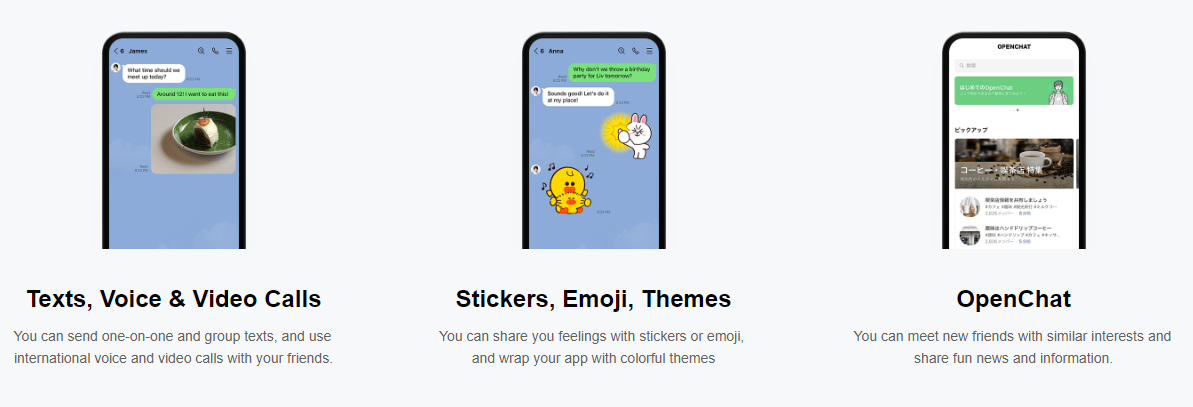
Terlepas dari fitur biasa seperti panggilan video dan SMS grup, obrolan LINE memiliki banyak fitur menarik yang akan meningkatkan cara Anda berkomunikasi dengan orang lain. Berikut adalah beberapa di antaranya:
Mengirim uang
Obrolan LINE memiliki dompet yang memungkinkan Anda mengirim uang dan melakukan pembayaran dengan lancar di dalam aplikasi, serta berbelanja sendiri atau mengirim hadiah ke teman.
Gunakan stiker, emoji, dan tema
Ini memiliki tema warna-warni dan banyak emoji, bersama dengan stiker yang dapat Anda gunakan saat mengobrol dengan teman-teman Anda. Stiker dan emoji ini memudahkan Anda untuk mengekspresikan emosi dan perasaan Anda dengan baik.
Jelajahi konten menggunakan tab "Untuk Anda"
Anda dapat menjelajahi banyak konten menarik yang mungkin Anda sukai di tab "Untuk Anda" setiap kali Anda mencari hiburan cepat.
Temukan orang dengan minat yang sama
Sangat mudah untuk mendapatkan teman baru dan bertemu orang-orang dengan minat yang sama untuk membangun hubungan dengan mereka. Anda kemudian dapat berinteraksi dengan mereka dan berbagi berita dan informasi yang menyenangkan.
Alasan untuk mencadangkan dan memulihkan data obrolan LINE
Ada banyak alasan mengapa Anda ingin mencadangkan dan memulihkan data obrolan LINE Anda, dan itu penting untuk dilakukan.
Salah satu alasan umum adalah jika Anda menyetel ulang ponsel ke setelan pabrik atau melakukan sesuatu yang dapat memengaruhi data ponsel, mencadangkan semuanya adalah langkah cerdas dan menyertakan data obrolan LINE seperti percakapan, file bersama, dll.
Dengan cara ini, setelah ponsel Anda dihidupkan setelah penghapusan, Anda dapat memulihkan semua data itu tanpa kehilangan informasi penting.
Alasan utama lainnya adalah ketika penyimpanan ponsel Anda macet dan hampir memenuhi kuota, itu memengaruhi obrolan LINE Anda karena Anda tidak akan menerima pesan baru secara efisien.
Jadi, alih-alih menghapus obrolan untuk mengosongkan ruang, Anda dapat mencadangkannya di tempat yang aman untuk memastikan Anda tidak kehilangannya.
Sekarang, muncul pertanyaan: bagaimana cara kami mencadangkan dan memulihkan obrolan LINE kami? Setiap aplikasi memiliki caranya sendiri; demikian halnya dengan aplikasi LINE. Namun, ini lebih mudah dari yang Anda kira, dan kami akan membahas beberapa cara terbaik untuk mencadangkan obrolan LINE dan memulihkannya.
iTransor untuk LINE
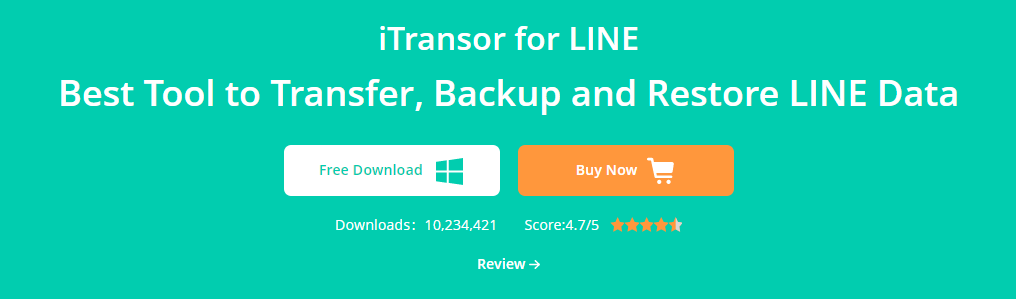
Alat dari iMyFone tidak pernah mengecewakan, dan iTransor untuk LINE adalah salah satu contohnya. Ini menyediakan salah satu cara terbaik untuk mengelola data obrolan LINE Anda. Yang diperlukan hanyalah beberapa klik untuk mencadangkan data LINE Anda dari perangkat iOS atau Android ke komputer Anda.
Bahkan memungkinkan Anda mentransfer semua data LINE Anda dari satu ponsel ke ponsel lain, terlepas dari apakah Anda melakukannya dari Android atau iOS. Ini adalah fitur yang nyaman, terutama ketika Anda telah membeli ponsel baru dan ingin mentransfer semua data secara langsung, seperti obrolan, stiker, foto, dll.
Selain itu, alat ini memungkinkan pemulihan data antar perangkat yang berbeda, dan Anda dapat mengekspor obrolan dalam berbagai format, seperti HTML, CSV, PDF, dan XLS.
Menggunakan pengaturan pencadangan dan pemulihan aplikasi LINE di Android
Android adalah sistem operasi yang sangat fleksibel, dan metode mencadangkan dan memulihkan data obrolan LINE Anda menunjukkan dengan tepat alasannya. Anda dapat langsung mencadangkan obrolan dan data lainnya ke akun Google Drive Anda tanpa keluar dari aplikasi LINE. Berikut caranya:
Langkah 1: Mulailah dengan membuka aplikasi LINE di ponsel Android Anda dan ketuk ikon roda gigi.
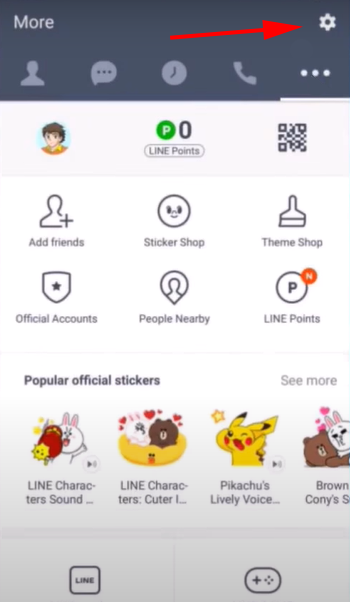
Langkah 2: Ketuk di mana dikatakan "Obrolan" untuk membuka pengaturan obrolan.
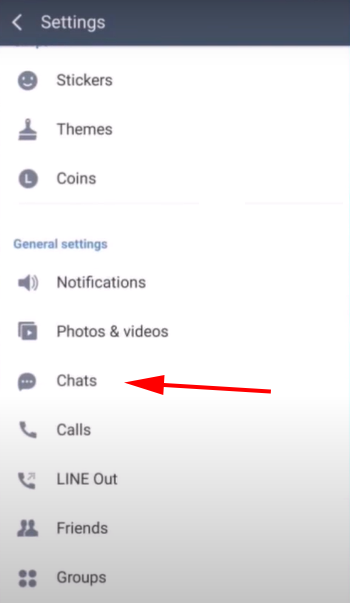
Langkah 3: Di atas, Anda akan melihat "Cadangkan dan pulihkan riwayat obrolan". Silakan dan ketuk itu.
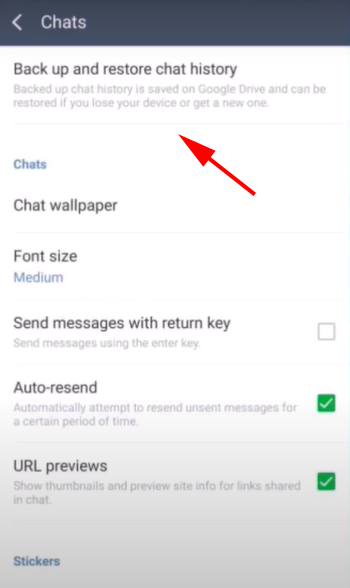
Langkah 4: Anda akan memiliki opsi untuk mencadangkan obrolan ke Google Drive Anda, tetapi pastikan Anda menghubungkan akun Google Anda dengan LINE terlebih dahulu.

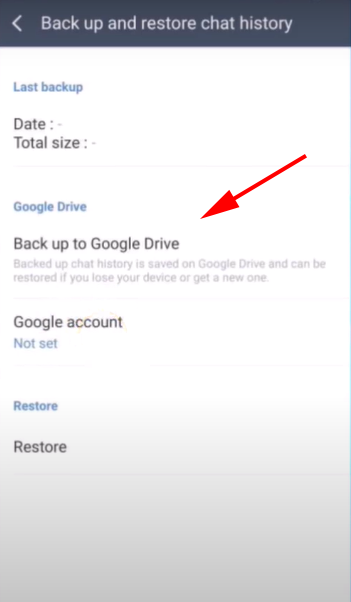
Setelah Anda melakukannya, semua riwayat obrolan Anda akan disimpan di Google Drive Anda.
Sekarang, memulihkan obrolan sangat mudah. Anda dapat mengikuti langkah-langkah yang sama di atas, kecuali, alih-alih mencadangkan obrolan ke Google Drive, Anda akan mengetuk di mana dikatakan "Pulihkan."
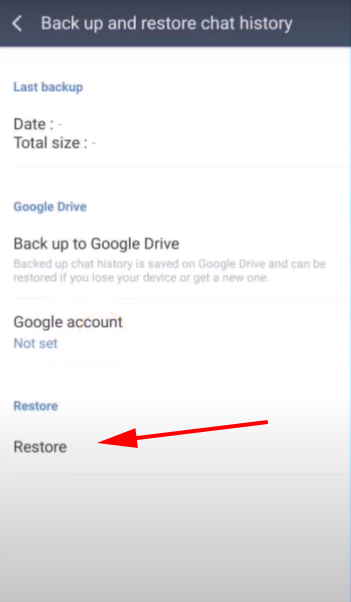
Anda akan melihat semua obrolan Anda kembali di aplikasi LINE.
Melalui iCloud menggunakan pengaturan cadangan aplikasi LINE di iPhone
Proses backup dan restore data chat LINE di iPhone hampir sama dengan di Android. Langkah-langkah di bawah ini hanya memakan waktu satu atau dua menit.
Langkah 1: Di iPhone Anda, buka Pengaturan> ketuk ID Anda> ketuk iCloud> alihkan opsi iCloud Drive.
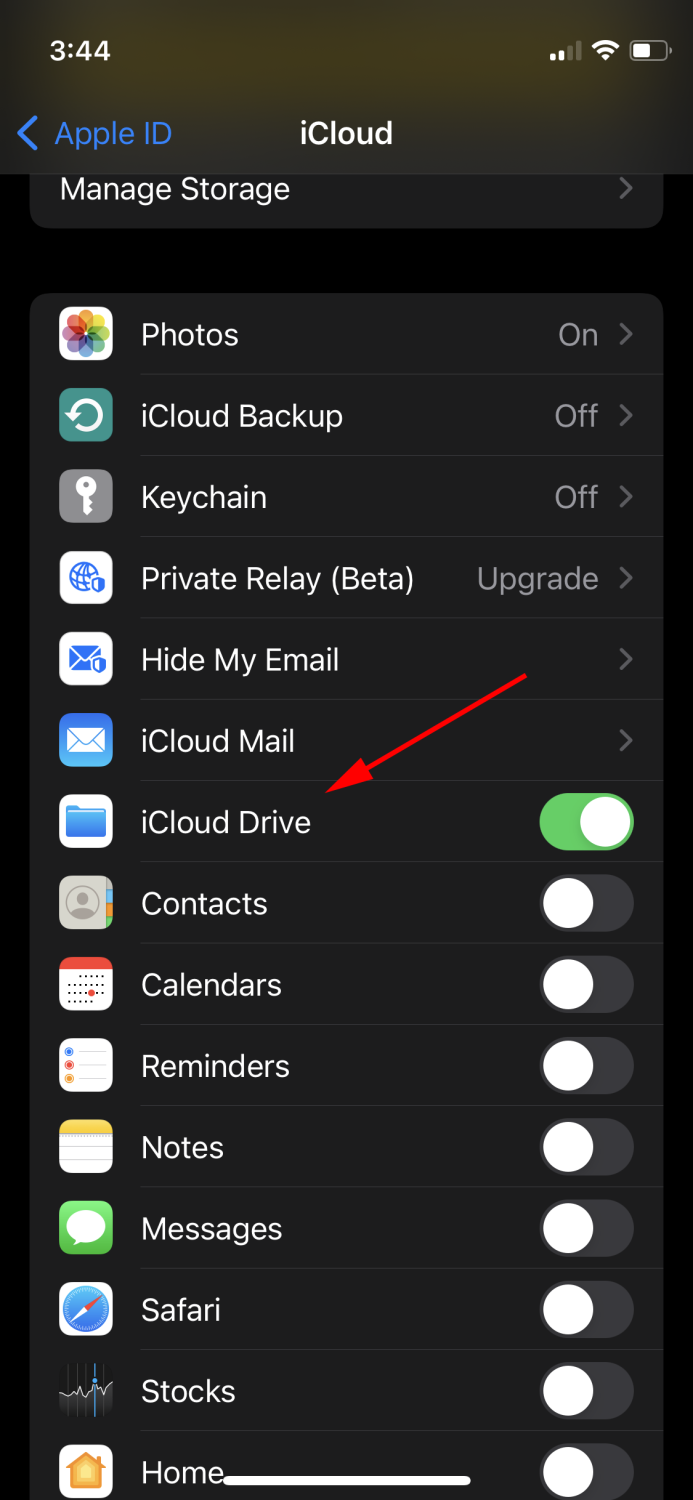
Langkah 2: Buka aplikasi LINE di iPhone Anda dan ketuk ikon roda gigi.
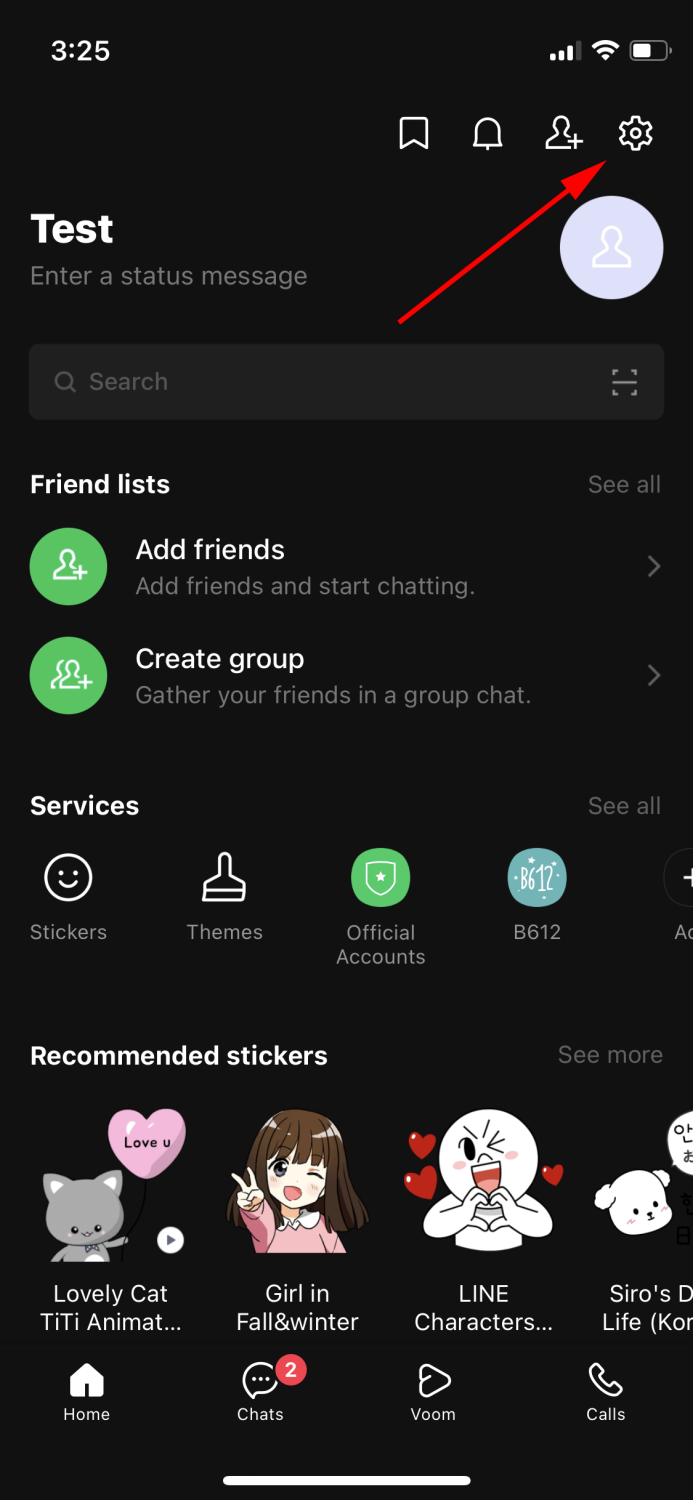
Langkah 3: Di bawah Cadangan dan transfer, ketuk di mana dikatakan "Cadangan riwayat obrolan."
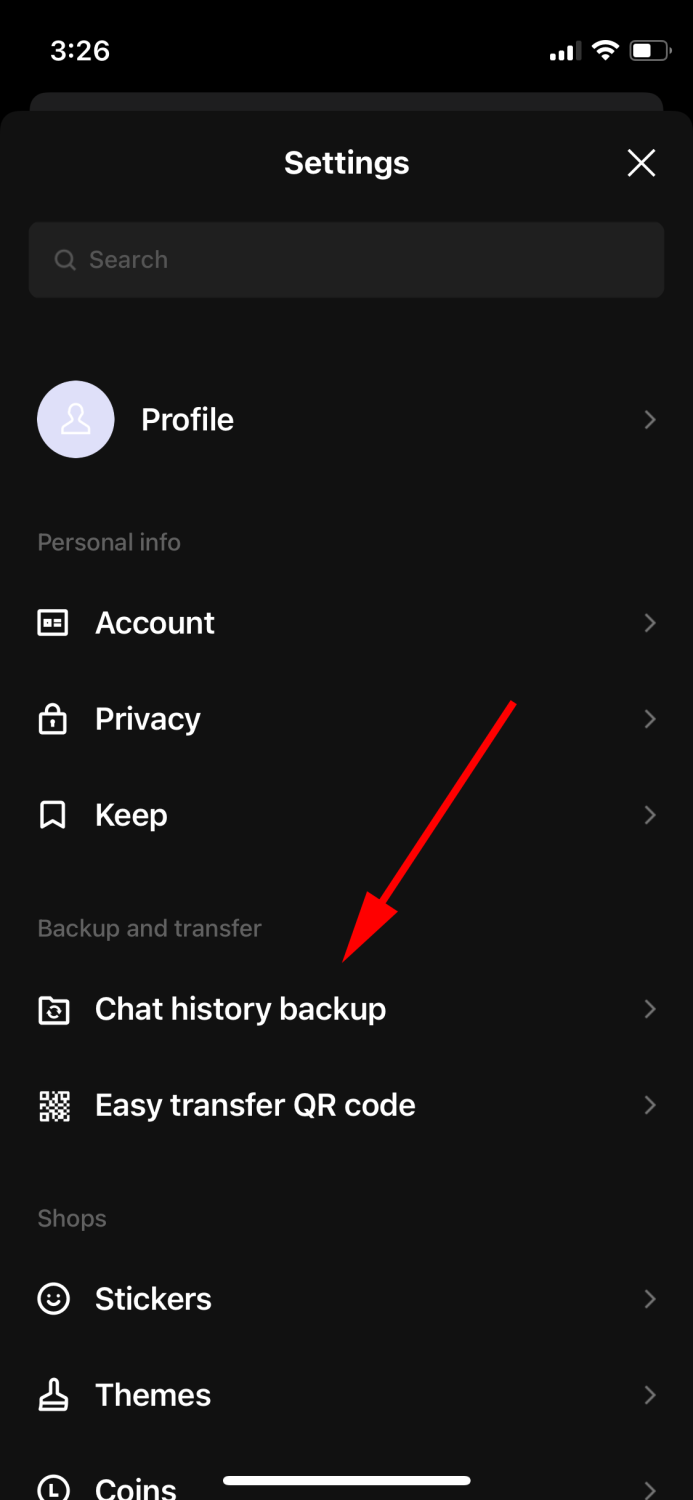
Langkah 4: Halaman ini muncul; cari tombol di bagian bawah yang bertuliskan "Cadangkan sekarang" dan ketuk di atasnya.
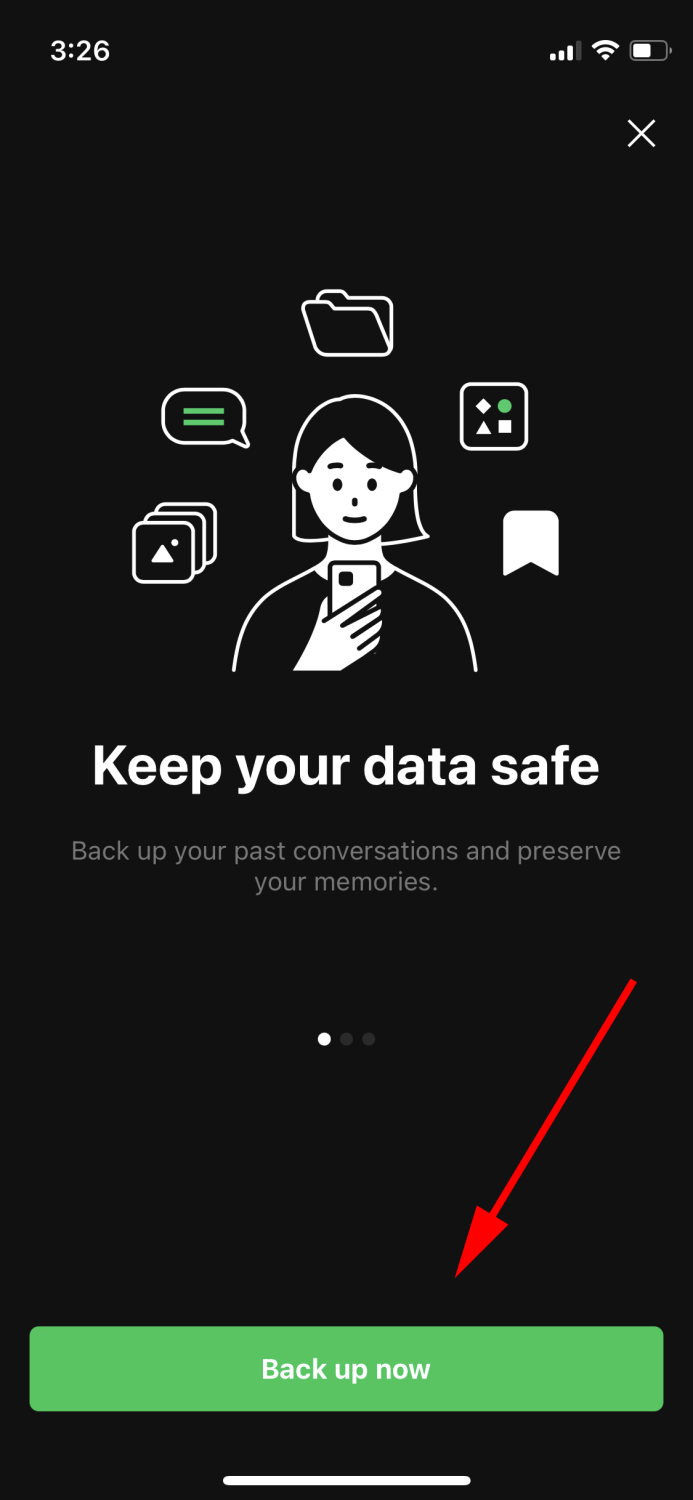
Itu saja untuk mencadangkan data ke iCloud Anda.
Sekarang, untuk memulihkan data di perangkat baru atau yang sama, Anda dapat memulai dari awal dengan mengunduh aplikasi LINE lagi, dan setelah masuk ke akun Anda, Anda akan mendapatkan opsi untuk memulihkan obrolan dari iCloud Anda.
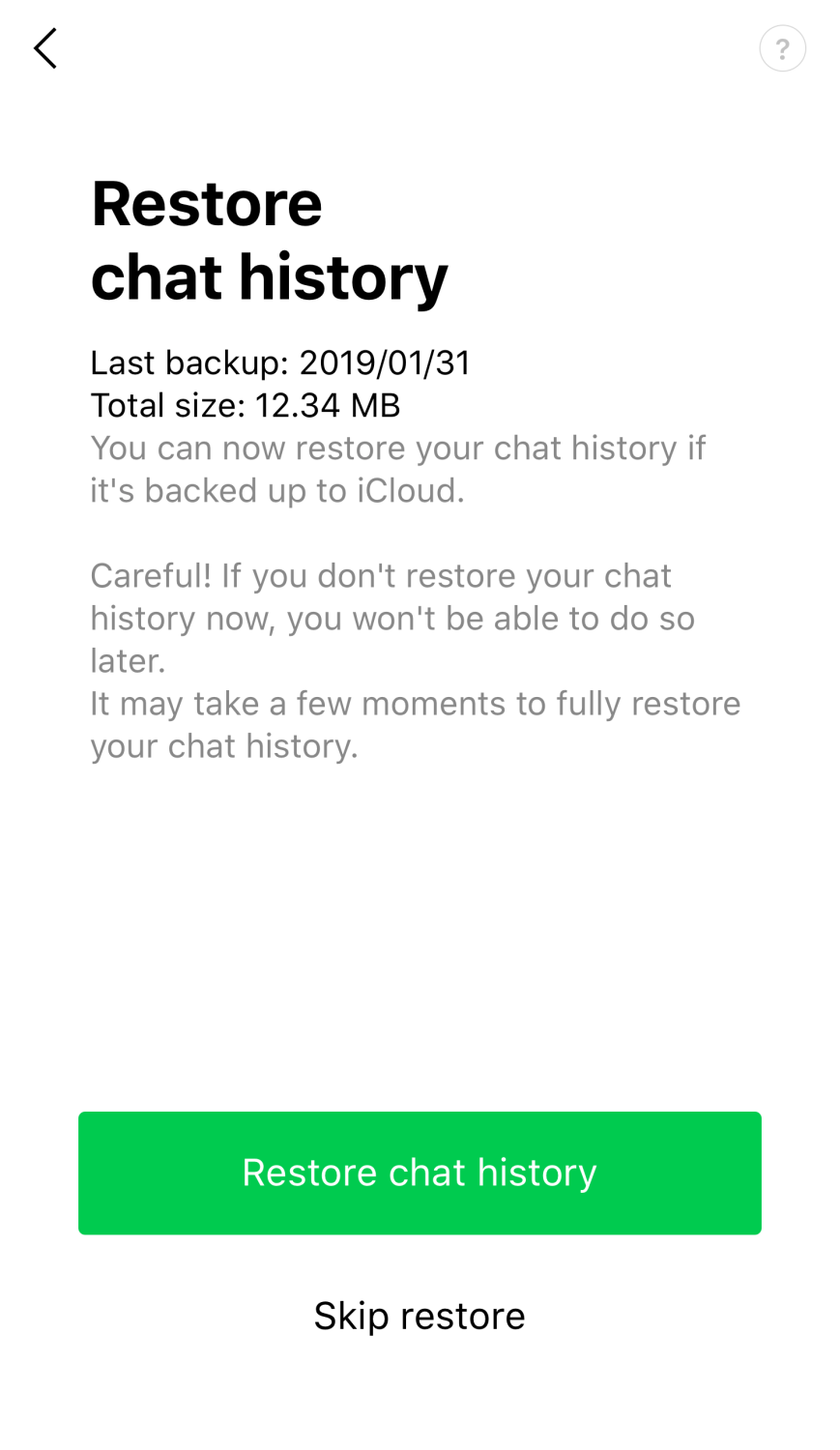
Itu akan mengembalikan semua data obrolan Anda.
MobileTrans
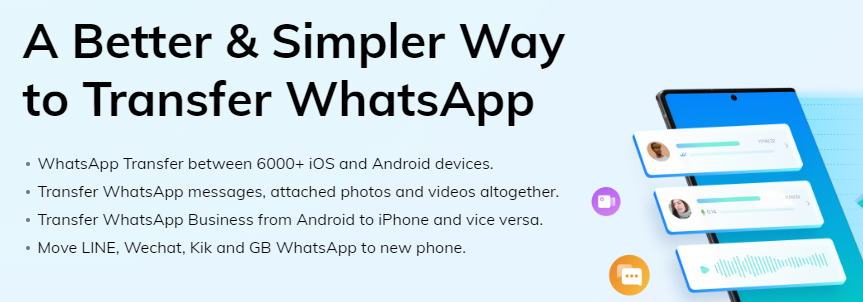
Solusi yang sangat terkenal, MobileTrans dapat membantu Anda mentransfer data LINE dari satu ponsel ke ponsel lainnya dengan mudah. Ini mendukung:
- Android ke iOS
- iOS ke Android
- Android ke Android
- iOS ke iOS
Itu juga dapat mencadangkan data ke komputer Anda dan memulihkannya sesuai permintaan dalam beberapa klik. Solusi ini adalah alat all-in-one untuk berbagai aplikasi messenger seperti WhatsApp, Kik, WeChat, dll.
Anda dapat mengunduhnya secara gratis untuk segera memulai.
AppTrans
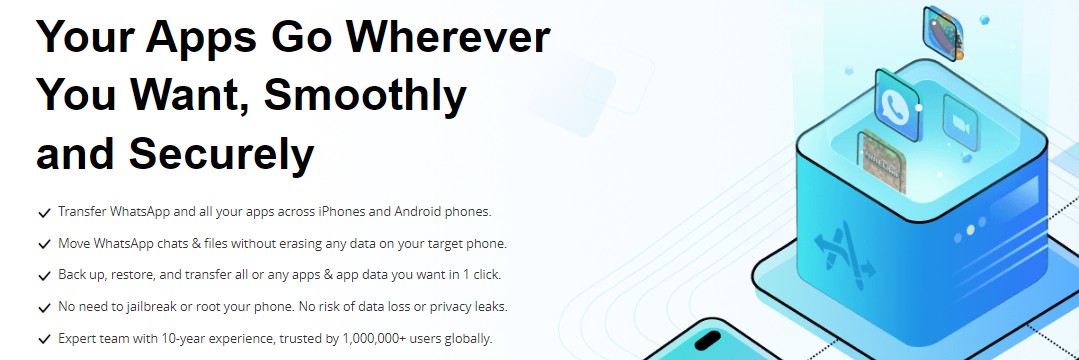
Mirip dengan solusi di atas, AppTrans dapat mencadangkan dan memulihkan banyak aplikasi, termasuk LINE. Selain itu, ini memungkinkan transfer langsung riwayat obrolan antara perangkat dan sistem operasi yang berbeda, dan seluruh proses memakan waktu tidak lebih dari beberapa menit.
AppTrans menekankan banyak keamanan dan menawarkan fitur seperti otentikasi dua faktor, otorisasi ganda, dan enkripsi SSL-256. AppTrans meyakinkan Anda bahwa data Anda aman saat menggunakan perangkat lunak ini.
UltFone
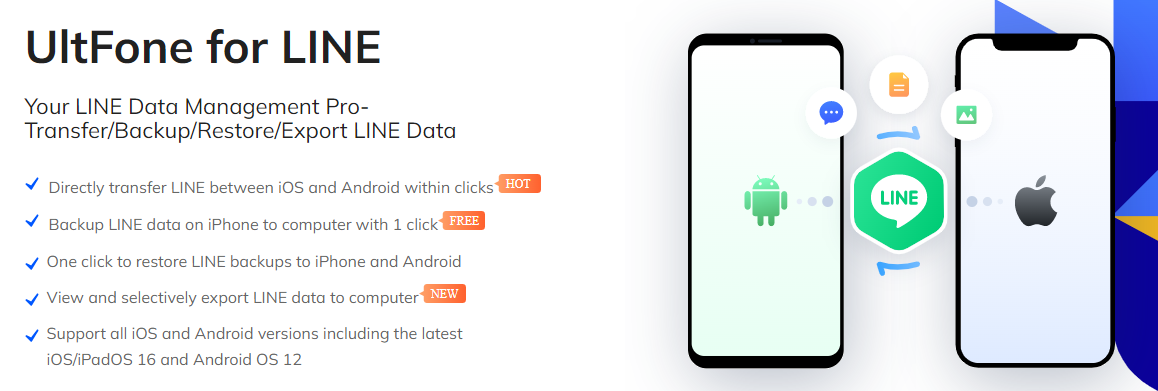
Sebuah perangkat lunak manajemen data yang sangat baik untuk LINE, UltFone dapat digunakan pada komputer Windows dan Mac Anda dengan persyaratan spesifikasi minimum.
Dengan solusi ini, Anda dapat:
- Transfer data LINE antar smartphone yang berbeda
- Cadangkan data ke komputer
- Pulihkan data ke Android dan iPhone
- Pilih file tertentu secara selektif dalam data untuk diekspor
Seluruh proses untuk salah satu tindakan di atas membutuhkan waktu beberapa detik hingga satu menit dan dilakukan dengan cara yang paling aman.
Kesimpulan
Bagi kebanyakan dari kita, riwayat obrolan bisa sangat penting untuk tujuan bisnis atau pribadi. Itu bisa berisi beberapa informasi rahasia atau beberapa kenangan indah yang tidak ingin Anda hilangkan.
Cara mencadangkan dan memulihkan data LINE di atas akan membantu Anda menyimpan data penting untuk diri sendiri dan tidak kehilangannya. Bagian terbaik? Semuanya mudah diterapkan dan gratis untuk memulai.
Anda juga ingin memeriksa alat ini untuk mencadangkan, memulihkan, dan mentransfer data WhatsApp Anda.
